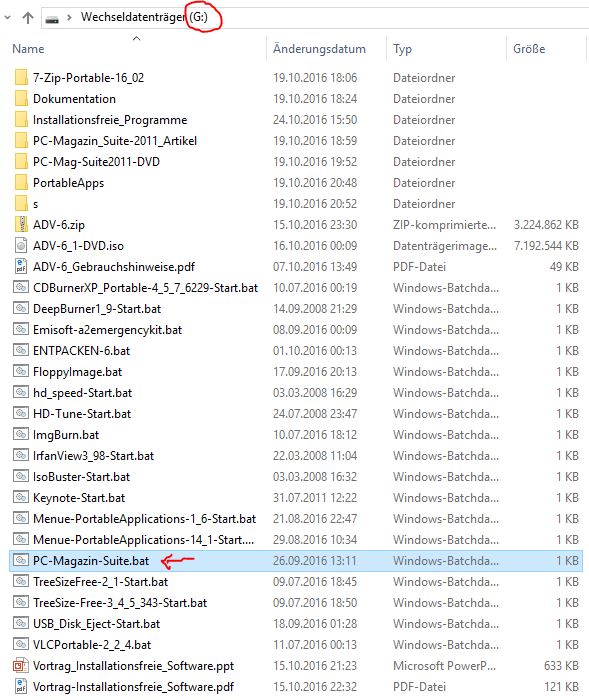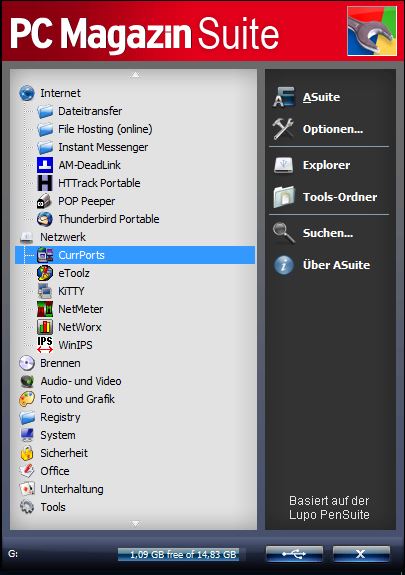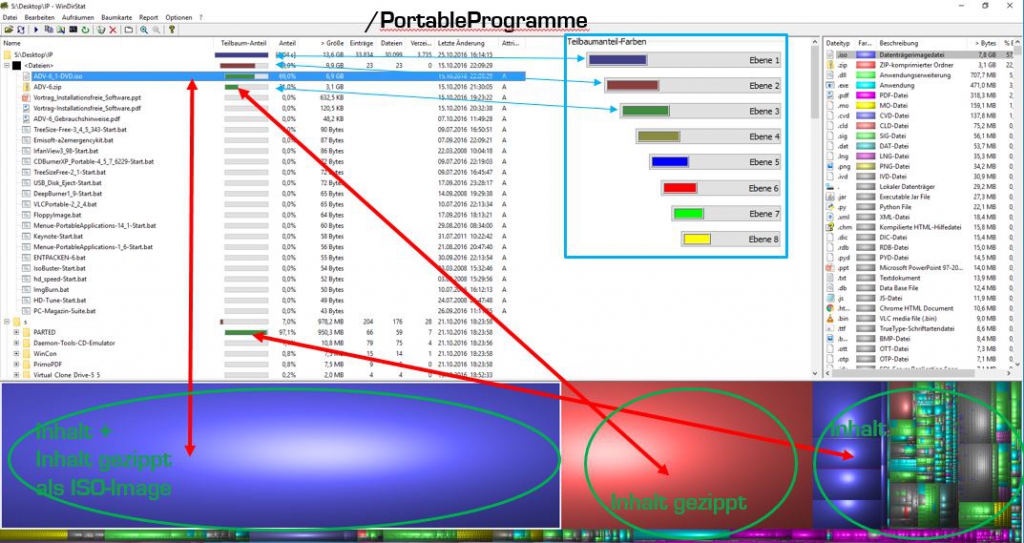Nachlese zu "Portable Programme"
Bei unserem Clubabend am 8. November stellte uns Dipl.-Ing. Helmut Maschek eine Sammlung portabler Programme vor. Wir bedanken uns beim Vortragenden für seine akribische Zusammenstellung der Programme. Beachtet bitte seinen Rat: Vielleicht ist die Sammlung selbst gar nicht das Wichtigste; die Sammlung soll vielmehr eine Anregung sein, die eigene Arbeitsweise zu überdenken und dazu überzugehen, aus dem riesigen Vorrat der freien portablen Programme auszuwählen, wenn man mit deren Funktionen das auslangen findet. Und in den allermeisten Fällen ist das der Fall.
Alle anwesenden Clubmitglieder haben eine solche SD-Karte als Dankeschön für ihre häufigen Besucheunserer Klubabende der letzten Monate erhalten.
In diesem Text erklären wir in Kurzform, wie man diese Programme am besten nutzen kann. Der Rest steht in der Dokumentation.
Wie benutzt man die SD-Karte „Portable Programme“?
- Karte in SD-Slot einlegen.
- Es öffnet sich ein Explorer-Fenster und zeigt das Inhaltsverzeichnis der SD-Karte (im Bildbeispiel ist es das Laufwerk
G:).
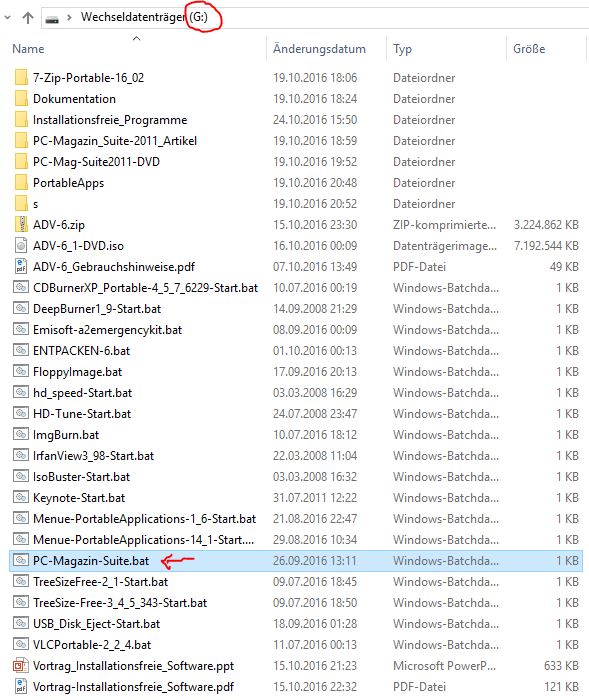
PC-Magazin-Suite.bat (Programmname ASuite)doppelklicken; damit wird die größte Programmsammlung mit 229 Programmen aufgerufen und kann über ein neues Symbol in der Taskleiste aufgerufen werden.
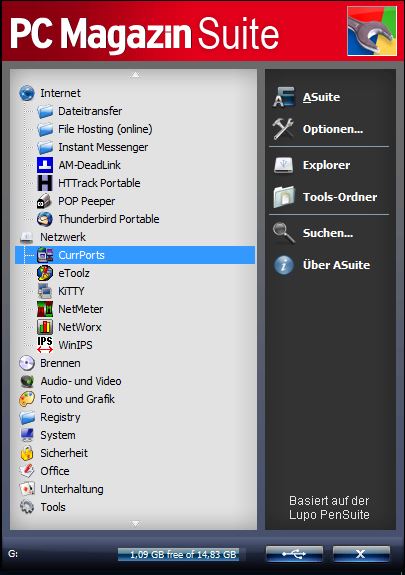
Wie viele Programme sind auf der Karte?
272. Manche Programme sind doppelt enthalten, weil es sich um Programmsammlungen handelt. Dazu kommen 6 Programm im Ordner s, die nicht portabel sind und installiert werden müssen. Ein detailliertes Verzeichnis befindet sich im Anhang dieses Textes.
Wie sind die Programme gespeichert?
Es gibt drei Programmordner.
(1) /PortableApps (26)
(2) /PC-Mag-Suite2011-DVD (229)
(3) /Installationsfreie Programme (17)
Die Programme in den beiden ersten Ordnern (1) und (2) sind Programmsammlungen, die menügesteuert über eine .bat-Datei aufgerufen werden (sehr praktisch). Die dritte Sammlung ist eine Aneinanderreihung von Programmen. Diese Ordner der Applikationen muss man nicht betreten, denn die Programme werden praktischerweise über vorgefertigte .bat-Dateien gestartet und zwar so:
(1) Menue-PortableApplications-1_6-Start.bat
Menue-PortableApplications-14_1-Start.bat
(2) PC-Magazin-Suite.bat
(3) CDBurnerXP_Portable-4_5_7_6229-Start.bat
DeepBurner1_9-Start.bat
Emisoft-a2emergencykit.bat
FloppyImage.bat
HD-Tune-Start.bat
hd_speed-Start.bat
ImgBurn.bat
IrfanView3_98-Start.bat
IsoBuster-Start.bat
Keynote-Start.bat
TreeSize-Free-3_4_5_343-Start.bat
TreeSizeFree-2_1-Start.bat
USB_Disk_Eject-Start.bat
VLCPortable-2_2_4.bat
(1) und (2) starten ein hübsches Menü, welches die verfügbaren Programme anzeigt. (3) sind Einzelprogramme. Am Namen der .bat-Datei erkennt man gut, welche Aufgabe das Programm hat. Wir schlagen Dir vor, mit der größten Programmsammlung (2) PC-Magazin-Suite.bat zu beginnen.
Kann man die Programme direkt von der Karte starten?
Ja, und es hat auch Vorteile, wenn man das tut. Beim Start treten viele dieser Programme über die Internetverbindung mit der Herstellerseite in Verbindung, prüfen die Akualität der Version und bieten ein Update an. Hat man das Programm nun von der SD-Karte gestartet, wird die Version auf der Karte aktualisiert und nicht irgendeine Kopie davon. Es kann aber sein, dass der Start von der SD-Karte etwas langsamer erfolgt als von der Festplatte.
Was ist der Inhalt der SD-Karte?
Die lauffähigen installationsfreien Programme nehmen nur etwa ein Viertel der SD-Karte in Anspruch. Ein weiteres Viertel sind alle diese Programme in gezippter Form in der Datei ADV-6.zip. Diese Datei dient dazu, alle Programme in einem einzigen Schritt auf eine Festplatte zu kopieren. Man ruft dazu die .bat-Datei ENTPACKEN-6.bat auf. Dieser Aufruf öffnet das Programm 7-ZIP und man kann den dort aufscheinenden Ordner ADV-6 auf einen beliebigen Speicherort eines PC ziehen. Das Entpacken dauert - je nach Performance - etwa 20 Minuten.
Der Rest der Mikro-SD-Karte (etwa 6GB) ist eine ISO-Datei (ADV-6_1-DVD.iso), die ein Abbild der Programme und deren gezippter Version ist. Mit dieser Datei kann man eine DVD mit allen Programmen und dem ZIP-Archiv herstellen. Mit einer solchen DVD kann man auch auf Rechnern arbeiten, die gar keine USB-Anschlüsse haben. Manche der installationsfreien Programme lassen sich auch direkt von der DVD starten, weil sie nichts speichern müssen.
Man könnte die Dateien ADV-6_1-DVD.iso, ADV-6.zip und ENTPACKEN.6.bat am eigenen Rechner archivieren, und danach auf der SD-Karte löschen. Die verbleibenden Programe sind etwa 4 GB groß, der Rest, also 12 GB, ist dann frei.
WinDirStat
Das Programm WinDirStat ist nützlich, wenn es darum geht, einen Überblick über die Speicherverteilung eines Laufwerks zu bekommen. Übersichtlich deshalb, weil die Größe der Ordner und Dateien in einer zweidimensionalen Grafik dargestellt wird. Das folgende Bild zeigt die Verteilung der Programme auf der SD-Karte.
Der große violette Bereich (praktisch die Hälfte der Karte) ist die .iso-Datei, aus dem man eine DVD herstellen kann. Der rote Bereich daneben ist die .zip-Datei, mit der man die Programme effizient auf die Festplatte kopieren kann, wie im nächsten Punkt beschrieben wird. Dasa verbleibende Viertel sind die eigentlichen Programme.
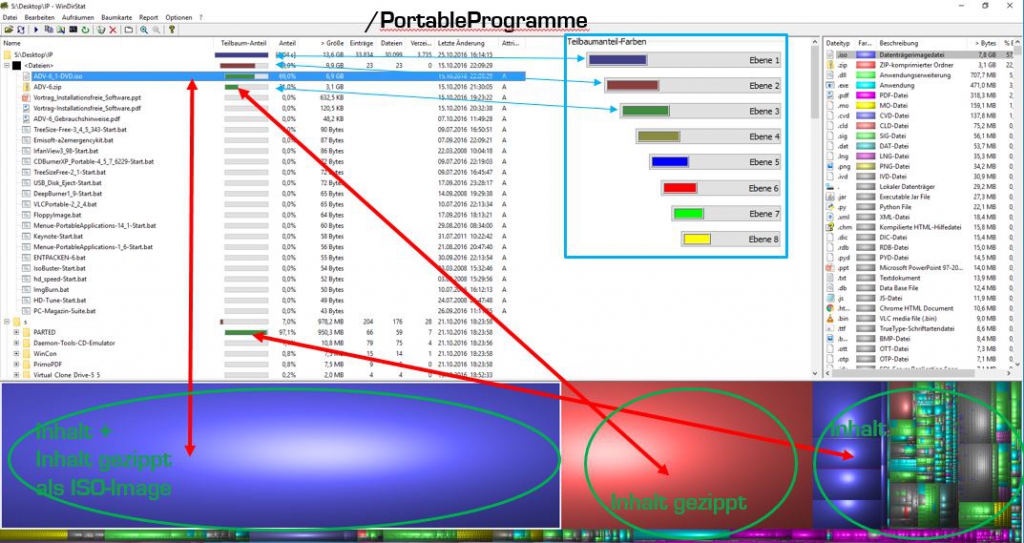
Die große Anschaulichkeit des Programms WinDirStat hat mich bewogen, es hier einzusetzen. Leider ist es nicht portabel. Man kann es von hier downloaden: https://windirstat.net
Programme auf den PC übertragen
Wenn hohe Ausführungsgeschwindigkeit erforderlich ist, kann man die Sammlung zuerst auf den Rechner kopieren. Das geht so: Im Wurzelverzeichnis gibt es die Datei ENTPACKEN-6.bat. Diese Datei doppelklicken. Damit wird das Archiv ADV-6.zip geöffnet und man kann den Ordner ADV-6 auf jenen Platz am Rechner ziehen, den man will, zum Beispiel auf den Desktop*). Dieser Vorgang des Entpackens dauert – je nach Rechenleistung – ca. 20 Minuten vielleicht auch mehr. Jedenfalls ist das Entpacken der Dateien aus dem ZIP-Archiv schneller als das Kopieren aller Einzeldateien. (Der Name "ADV-6" ergab sich aus dem ersten Adressaten dieser Programmsammlung und kann natürlich beliebig umbenannt werden.)
*) Achtung: Die Verschachtelungtiefe der Verzeichnisse ist ziemlich groß und man erreicht damit Pfadlängen bis knapp an die erlaubte Höchstgrenze von 255 Zeichen. Es ist daher wichtig, die Sammlung möglichst in oder knapp unter dem Wurzelverzeichnis ain einem Ordner mit einem kurzen Namen anzulegen und nicht an einer entlegenenen Stelle im Verzeichnisbaum, weil dann wichtige Dateien weit unten im Verzeichnisbaum wegen des unzulässig langen Pfadnamens nicht mitkopiert werden. Insofern ist also "Desktop" nicht die beste Wahl, weil der ja etwa folgenden Pfad hat: c:usersDeinNameDesktop.
Dokumentation
Dokumentation wurde bei diesem Projekt groß geschrieben. Einerseits finden sich auf der SD-Karte die Vortragsunterlagen und darüber hinaus die Ordner /Dokumentation und /PC-Magazin_Suite-2011_Artikel, die Dokumentationen zu vielen der gespeicherten Programme.
Links
Büro-ClubComputer -> Print Hard Soft -> cc|pp
Inhaltsverzeichnis, Verzeichnisbaum, Verzeichnisbaum mit Dateien
http://buero.clubcomputer.at/?svc=ccpp
Medienarchiv Bilder und Dateien
Vortragstext (PDF, PPT), Clubinformation (PPTX), Dieser Text (DOC), Bilder
http://see.clubcomputer.at/default.aspx?aid=10065
Die Seite PortableApps.com beschreibt über 300 Anwendungen und berichtet über mehr als 500 Millionen Downloads; ein Eldorado für die eigene Auseinandersetzung mit kostenlosen, legalen, portablen Programmen. Die Plattform installiert auch automatisch Updates. Auf unserer SD-Karte ist die aktuelle Version dieser Menüanwendung enthalten.
Wie kommst Du zu dieser Sammlung?
- Mitglieder von ClubComputer zahlen 10 Euro auf das Clubkonto AT74 1400 0177 1081 2896 ein, mit dem Vermerk „PP Portable Programme“ oder
- Mitglieder von ClubComputer erhalten die Karte als Geschenk für eine Mitgliederwerbung.
- Nicht-Mitglieder sind von einem Kauf ausgeschlossen, weil wir als gemeinnütziger Verein Leistungen nur an Mitglieder abgeben. (Eine Mitgliedschaft kostet 43,20 Euro pro Jahr).
Alle Programme
AS aufgerufen mit PC-Magazin-Suite.bat, PA aufgerufen mit Menue-PortableApplications-14_1-Start.bat IP Aufgerufen mit individueller .bat-Datei
Administrator
AS AdapterWatch
AS AlternateStreamView
AS BlueScreenView
AS ChromeCacheView
AS ChromeCookiesView
AS ChromeHistoryView
AS DiskSmartView
AS DownTester
AS DriveLetterView
AS FileTypesMan
AS FirefoxDownloadsView
AS FlashCookiesView
AS IECacheView
AS IECookiesView
AS IEHistoryView
AS InstalledCodec
AS MyEventViewer
AS NetRouteView
AS NTFSLinksView
AS OpenedFilesView
AS OpenWithView
AS OperaCacheView
AS OutlookAttachView
AS OutlookStatView
AS RegFromApp
AS SearchMyFiles
AS ServiWin
AS SpecialFoldersView
AS WinPrefetchView
AS Wireless Network Watcher
Audio und Video
AS CDex
AS MediaInfo
Audio und Video—Bearbeitung
AS Audacity 1.3.12-beta
PA AudacityPortable 2.1.2
AS AviScreen Portable
AS Freac
AS mp3DirectCut
AS MP3Tag
AS TagScanner
AS VirtualDub Portable
AS Wavosaur
AS XMedia Recode
Audio und Video—Musik abspielen
AS XMPlay
Audio und Video—Videos abspielen
AS SM Player
AS VLC-Portable
IP VLC-Portable 1.6.11.0
PA VLC-Portable 2.2.4
Audio und Video—Webradio
AS Jango (online)
AS Last.fm (online)
AS RadioSure
Bordwerkzeuge
AS Aufgabenplaner
AS Computer-Verwaltung
AS Datentraegerbereinigung
AS Datentraegerverwaltung
AS Diensteverwaltung
AS Ereignisanzeige
AS Geraete-Manager
AS Gruppenrichtlinien-Editor
AS Leistungsueberwachung
AS Netzwerkfreigaben
AS Regedit
AS Remotedesktopverbindung
AS Systemkonfiguration
AS Task-Manager
AS USB-Geraete sicher entfernen
AS Zeichentabelle
AS Zertifikate verwalten
Brennen
AS AmoK CD/DVD Burning
AS CDBurnerXP
AS DeepBurner Free
IP ImgBurn 2.5.8.0
AS ImgBurn 2.5.5.0
AS InfraRecorder
IP IsoBuster
AS LC ISO Creator
IP testdisk
IP CDBurnerXP_Portable
IP DeepBurner-Port
IP FloppyImage
Foto und Grafik
AS UnderCoverXP
Foto und Grafik—Bildbearbeitung
AS FastStone Photo Resizer
AS GIMP Portable 2.6.111
PA GIMPPortable 2.8.18
PA IrfanViewPortable
AS PhotoFiltre
AS Pixlr
AS Resizr
Foto und Grafik—Bildbetrachter
AS FastStone Image Viewer
AS IrfanView Portabel 4.42
IP IrfanViewall_plugins 3.98
AS XnView
Foto und Grafik—Fotoalben
AS Flickr (online)
AS Porta
AS zphoto
Foto und Grafik—Iconbearbeitung
AS IcoFX
AS Icons From File
Foto und Grafik—Schnappschuss
AS FastStone Capture
AS PicPick
Internet
AS AM-DeadLink
AS HTTrack Portable
AS POP Peeper
PA PortableApps.com
PA PortableApps-neu.com
AS Thunderbird Portable 3.1.9
PA ThunderbirdPortable 45.2.0
Internet – Browser
AS FirefoxPortable 5.0
PA FirefoxPortable 48.0.2
Internet – Dateitransfer
AS eMule
AS eMule Downloads
AS FileZilla
AS uTorrent
Internet – File Hosting
AS File Savr
AS ImageShack
AS MediaFire
Internet – Instant Messenger
AS Meebo (online)
AS Pidgin Portable
AS PixaMSN
Microsoft
AS AccessEnum
AS Autoruns
AS Disk2vhd
AS DiskMon (Windows XP)
AS DiskView
AS Process Explorer
AS Process Monitor
AS ShareEnum
AS TCPView
Netzwerk
AS CurrPorts
AS eToolz
AS KiTTY
AS NetMeter
AS NetWorx
AS WinIPS
Office
AS AbiWord Portable
IP Keynote
PA LibreOfficePortable 5.2.1
AS LingoPad
AS Notepad++
PA Notepad++Portable
AS Notepad2
AS OpenOffice Base
AS OpenOffice Calc
AS OpenOffice Draw
AS OpenOffice Impress
AS OpenOffice Math
AS OpenOffice Writer
AS PNotes
AS Rainlendar Lite
AS SpeedCrunch
AS Tomahawk PDF+
Office – OCR Tools
AS Free OCR (online)
AS OCRonline (online)
AS Online OCR (online)
Office – PDFs anzeigen
AS Foxit Reader Portable
AS PDF-XChange Viewer
IP SumatraPDF 3.1.1-64
PA SumatraPDF 1.1
PA SumatraPDF 3.1.1-64
Office – PDF Converter
AS PDF Converter (online)
AS PDFescape (online)
AS PDFTK Builder
Registry
AS MJ Registry Watcher
AS RegASSASSIN
AS RegFromApp
AS Registry Tweaker
AS RegScanner
AS Regshot
Sicherheit
AS CCleaner Portable
AS ClamWin Portable
PA ClamWinPortable
AS DataRecovery
AS DCU
IP Emisoft-a2emergencykit
PA KeePass
AS KeePass
AS Recuva Portable
AS RegSeeker
AS Roadkils Unstoppable Copier
AS SpyDLLRemover
AS TrueCrypt
AS Unlocker Portable
PA VeraCryptPortable
AS VirusTotal
PA winMd5Sum-Portable
AS WipeDisk
AS BluetoothView
System
AS CPU-Z
AS CrystalDiskInfo
IP CrystalDiskMark 5.1.2
PA CrystalDiskMark 5.1.2
AS CurrProcess
AS Defraggler
IP Extrakt-Everest-PC_Magazin
AS JkDefrag Plus
AS MyUninstaller
AS PC Decrapifier
AS PC Wizard
PA pc-wizard_Portable
AS Revo Uninstaller
AS ShellExView
AS ShellMenuNew
AS ShellMenuView
AS Shutter
AS SIW
AS System Explorer
AS USB Disk Ejector
AS USBDeview
AS WhatInStartup
AS xp-AntiSpy
System—Web OS
AS eyeOS
AS Glide OS
AS icloud
Tools—Dateimanager
PA Allwaysync-n-go
AS Directory Lister
AS DropIt
AS Easy Duplicate Finder
AS Everything Portable
AS eXpresso
AS Fast Explorer
AS FastCopy 2.08
PA FastCopy_Portable 3.13-Rev 2
AS FileTypesMan
AS FreeCommander
AS HashMyFiles
AS HD Tune 2.55
IP HD Tune 2.55
IP HD-Speed
AS Q-Dir
AS ReNamer
AS Toucan 3.0.4.0
PA Toucan 3.1.0
IP Treesize 2.1
IP Treesize 3.4.5.343
AS TreeSize Free 2.5.1.149
PA WinMerge_Portable
AS YoyoCut
Tools—Daten sichern
AS Double Driver
AS Toucan 3.0.4.0
PA Toucan 3.1.0
Tools—Desktop
AS allSnap
AS ClipX
PA CommandPromptPortable
AS DesktopOK
AS DM2
PA EraserPortable
AS HotKeyz
AS NexusFont
AS OneLoupe
AS Taskbar Shuffle
PA VirtualMagnifyingGlassPortable
AS Volumouse
Tools—Packer
AS 7-Zip Portable 1.6.5.0
PA 7-Zip-Portable 16.02 64 Bit
Tools—Vermischtes
AS Eigenmath
AS HxD
AS SQLiteSpy
AS TeamViewer
AS VideoCacheView
AS Zamzar
Unterhaltung
AS FooBillard
AS Gui Checkers
AS LBreakout2
AS Mines-Perfect
AS Pawn2
AS Portable Puzzles
AS Uno
Unterhaltung—Onlinespiele
AS 3 Foot Ninja
AS Bomb of Brave Boy
AS Friv
AS GameNode
AS Mahjong 3D
AS MiniClip
AS Pang 2001
AS PlanetX
AS Super Mario
AS Zelda
Bitte vormerken: Clubabend über digitale Fahrtenbücher
mit Florian Sturm, Rapid-Legende, Meister 2005 mit Rapid (und 2000 und 2001 mit Tirol); derzeit Allianz-Betreuer für die Rapid-Familie, Spezialist für den Allianz-Drive, den wir bei diesem Clubabend vorstellen werden.
|